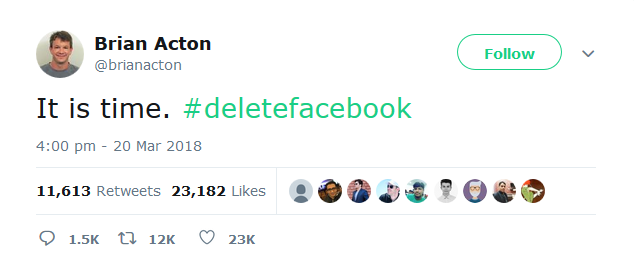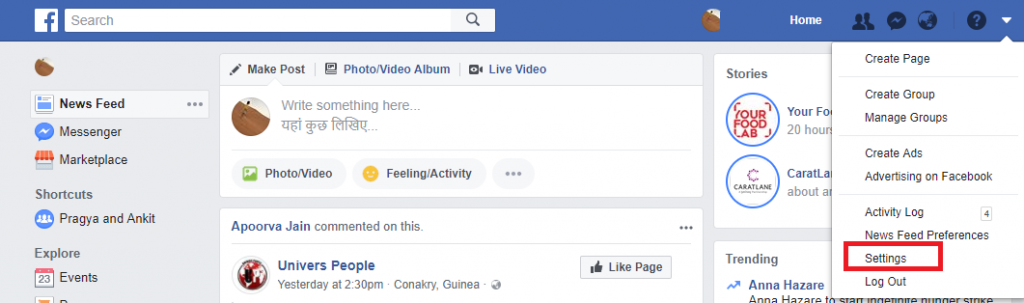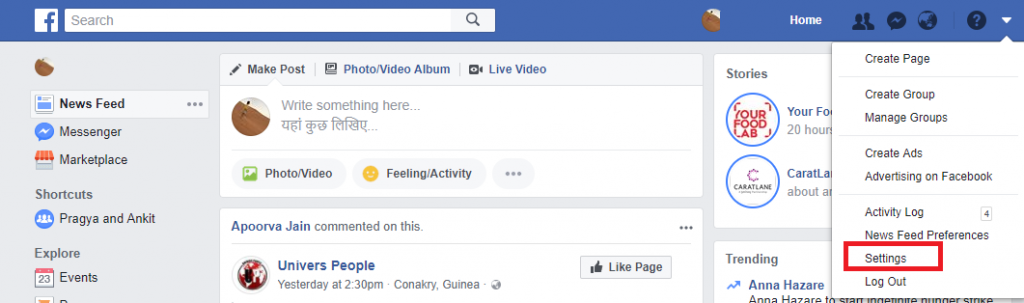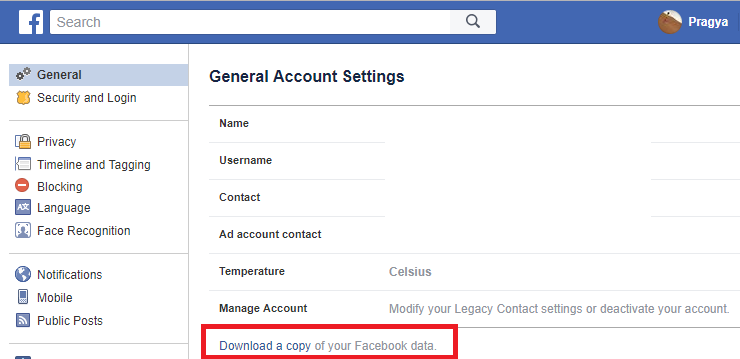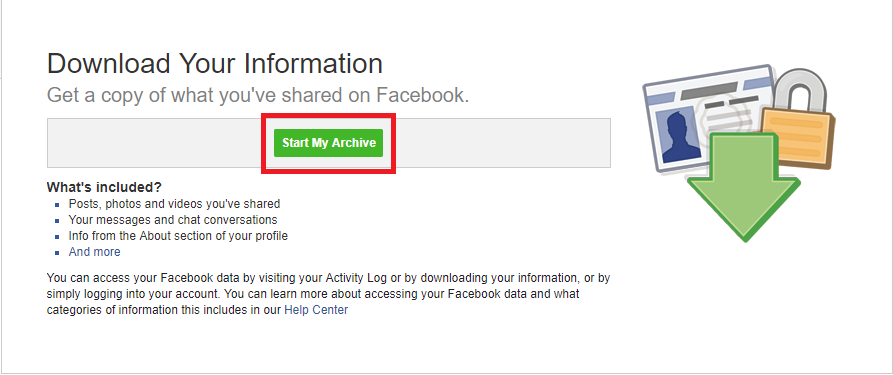Kdo by nechtěl mít svá data v bezpečí? Bylo by pro vás v pořádku, kdyby byla vaše data ohrožena?
Platformy sociálních médií se staly důležitou součástí našich životů a díky jejich popularitě se množství času, který lidé tráví na stránkách/aplikacích sociálních médií, mnohonásobně zvýšilo.
I když tyto aplikace poskytují skvělý způsob, jak se spojit se svými přáteli a rodinou, přinášejí i svá negativa. Únik dat! Ano, to je pravda, platformy sociálních médií jsou zranitelné vůči všem druhům narušení dat.
Mnoho z nás sdílí spoustu informací na platformách sociálních médií, aniž bychom si uvědomovali, že vše, co zveřejňujeme, je náchylné k hackerství. Jedna taková nejnovější zpráva se týká Cambridge Analytics, politické firmy. Prý jím byly použity údaje téměř 50 milionů uživatelů Facebooku . Míru zranitelnosti těchto platforem sociálních médií si však dokážeme velmi dobře představit.
Kvůli všem takovým únikům dat byli lidé nuceni zvážit smazání svých účtů na platformách sociálních médií. Také po úniku dat Cambridge Analytica spoluzakladatel WhatsApp řekl, že je čas smazat Facebook . Podle jeho tweetu
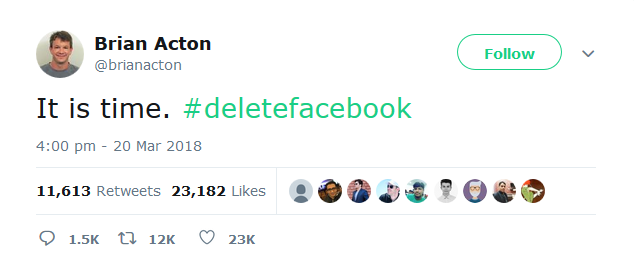
I když závislost na sociálních sítích dělá z toho těžký úkol. Pro lidi, kteří považují zabezpečení svých osobních údajů za nejdůležitější, by bylo lepší takové účty smazat. Naučte se, jak skoncovat s těžbou dat, smazat Facebook.
Přečtěte si také: Zabraňte aplikacím třetích stran používat vaše data na Facebooku
Jak se zbavit data mineru: Facebook
Smazání nejnávykovější části sociálních médií rozhodně není snadný úkol. Facebook však nabízí i možnost deaktivace účtu na Facebooku.
Ale proč deaktivovat Facebook, když víte, o co jde?
Ti z vás, kteří pracovali jako správce systému, vývojáři, vědí o redundanci dat, zálohách, zálohování mimo pracoviště a dalších zásadách uchovávání dat, které se používají k nalezení vašich dat. To znamená, že i když smažete účet, vaše data nikdy nezmizí natrvalo. Pokud jste náhodou rezidentem Evropské unie, je pravděpodobné, že vaše data budou vymazána na základě práva být zapomenuta, ale to není případ Severní Ameriky. Pokud předpokládáte, že jakmile budete postupovat podle některé z metod, budou vaše data trvale smazána, pak to není správné.
Pokud chcete smazat podrobnosti, budete muset vymazat svá Facebooková data. Jakmile tak učiníte, šance na propojení vašich dat s jakýmkoli novým účtem se sníží téměř na nulu.
Pojďme se tedy naučit, jak vyčistit data na Facebooku před deaktivací a smazáním účtu na Facebooku.
Jak vyčistit data Facebooku?
Než budeme pokračovat, jednu věc si musíte zapamatovat, že žádná strategie nemůže zaručit 100% odstranění dat. Proto zde probereme způsoby, jak zatemnit vaše data, aby je bylo možné obnovit pomocí technik uchovávání.
Ruční čištění bude zdlouhavé a časově náročné, proto budeme čištění dat Facebooku automatizovat. K tomu použijeme skript vydaný na Github . Tento skript aktuálně upravuje pouze jeden příspěvek. Časem bude aktualizován a umožní upravovat více příspěvků najednou.
Nyní, když víte, jak vyčistit data Facebooku, probereme deaktivaci a smazání dat Facebooku:
1. Deaktivujte svůj účet na Facebooku:
Pokud se rozhodnete deaktivovat svůj účet, bude to znamenat, že:
- Váš účet nebude trvale smazán; bude však deaktivován pouze do té doby, než jej znovu aktivujete.
- Vaši časovou osu nikdo neuvidí.
- Mohou tam být viditelné informace, jako jsou vaše zprávy.
- Informace o účtu se ukládají, aby je bylo možné použít v případě opětovné aktivace účtu.
Zde je návod, jak musíte deaktivovat svůj účet na Facebooku:
- Spusťte Facebook na svém počítači.
- Přejděte do Nastavení kliknutím na ikonu obráceného trojúhelníku v pravém horním rohu stránky.
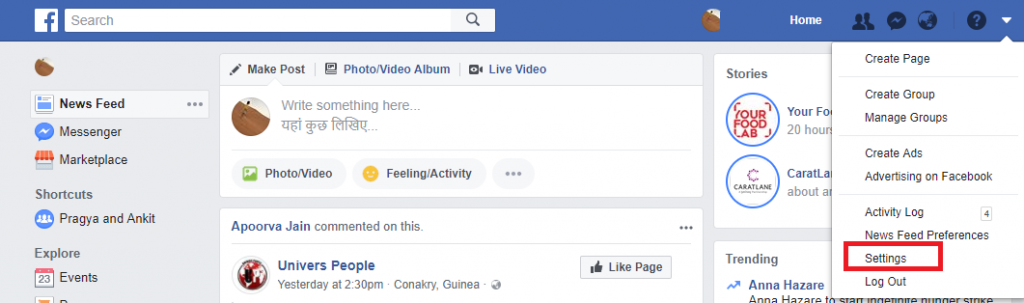
- Na stránce Nastavení klikněte v levém panelu na kartu Obecné.

- V části Obecná nastavení účtu klikněte na tlačítko Upravit vedle položky Spravovat účet.
- Nyní vyhledejte Deaktivovat svůj účet, klikněte na něj a postupujte podle pokynů k potvrzení deaktivace.
Pokud si v budoucnu budete chtít aktivovat svůj Facebook účet, jednoduše se znovu přihlaste a máte hotovo.
Čtěte také: Jak zakázat rozpoznávání tváře z účtu na Facebooku?
2. Smažte svůj účet na Facebooku:
Zatímco deaktivace účtu na Facebooku vám poskytuje určité zabezpečení, pro zvýšení zabezpečení jej budete muset odstranit.
Poznámka: Před smazáním svého účtu na Facebooku se ujistěte, že jste provedli úplnou zálohu dat na Facebooku. Smazaný účet na Facebooku také nelze znovu aktivovat ani obnovit.
Nyní, když jste se rozhodli smazat svůj účet na Facebooku, nezapomeňte si zálohovat všechny své vzpomínky, které na něm sdílíte. Pokračujme kroky k zálohování dat na Facebooku:
- Spusťte Facebook na svém počítači.
- Přejděte do Nastavení kliknutím na ikonu obráceného trojúhelníku v pravém horním rohu stránky.
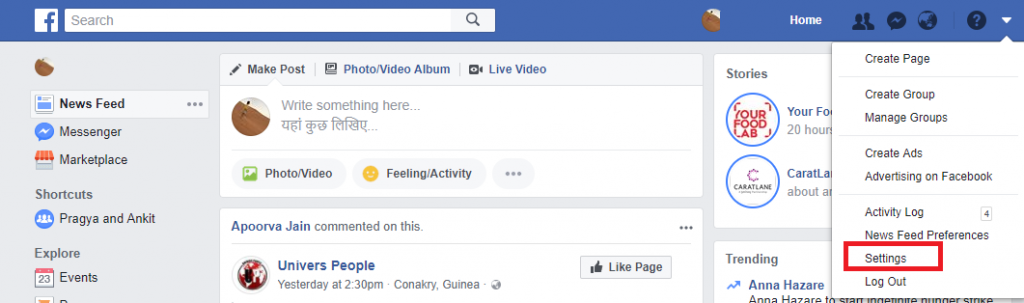
- Na kartě Nastavení vyhledejte v části Obecná nastavení účtu možnost „Stáhnout kopii dat z Facebooku“.
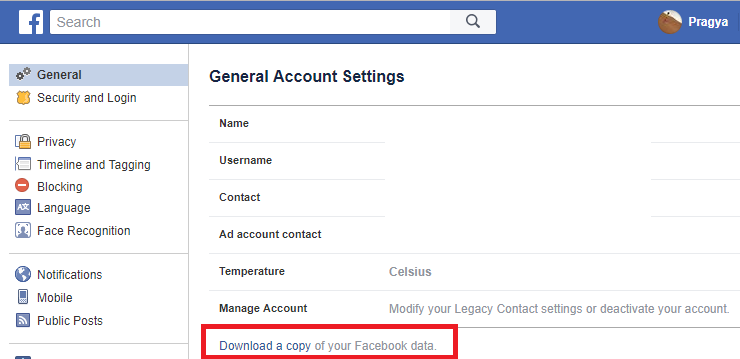
- Nyní klikněte na 'Start My Archive' pro zahájení stahování.
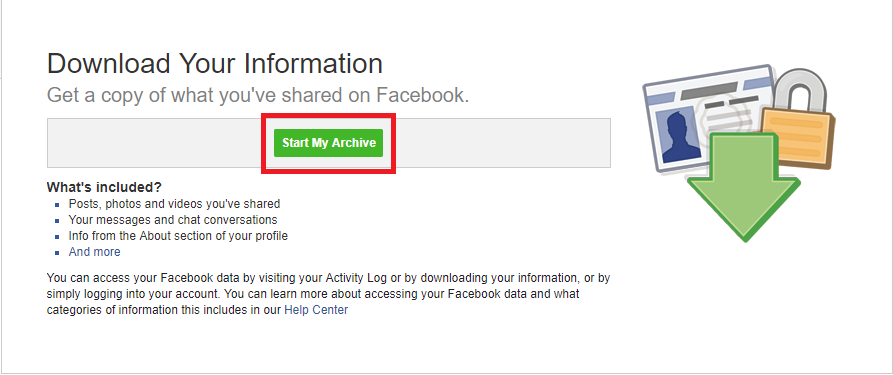
Čtěte také: Funkce dvoufaktorové autentizace na Facebooku se pokazila
Smazání účtu na Facebooku znamená:
- Váš účet nebude odstraněn, jakmile jej smažete, zůstane však několik dní nečinný. Pokud se během této doby přihlásíte, smazání vašeho účtu bude zrušeno.
- Jakmile bude váš účet trvale smazán, není možné se vrátit zpět.
- Facebooku trvá smazání vašich dat téměř 90 dní, totéž však zůstává nedostupné.
- Zprávy odeslané pomocí Facebooku se nesmažou a zůstávají aktivní.
Jakmile jsou data na Facebooku zálohována, můžete nyní zastavit těžaře dat a smazat Facebook. Postupujte podle níže uvedených kroků a chraňte svá data před jakýmkoli druhem porušení.
- Přihlaste se ke svému účtu na Facebooku.
- Klikněte na odkaz, který přesměruje přímo na stránku pro smazání účtu na Facebooku.
- Zde klikněte na Smazat můj účet a trvale smažte svůj Facebook účet.
Pokud si myslíte, že platformy sociálních médií, kde sdílíte své oblíbené vzpomínky, jsou bezpečné, mýlíte se. Skandál Cambridge Analytica je toho posledním příkladem. Pokud jste unaveni z těchto úniků dat a chcete mít svá data v bezpečí, ukončete těžbu dat, smažte Facebook ještě dnes.